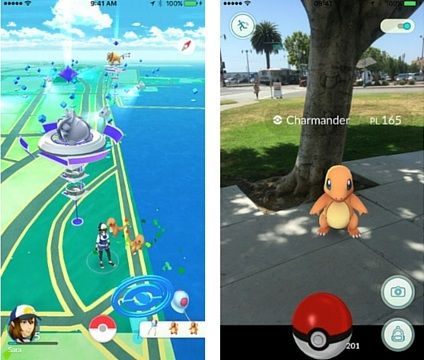Nuo 2020 m. gruodžio 31 d. „Adobe“ nebepalaiko „Flash Player“. Nuo 2021 m. sausio 12 d. „Adobe“ užblokavo „Flash“ turinį, pvz., vaizdo įrašus ir grafiką, kad būtų paleista „Adobe Flash Player“ visose naršyklėse.
Vietoj to dabar turite pasirinkti atblokuoti „Adobe Flash“ turinį rankiniu būdu, kad galėtumėte jį naudoti „Chrome“, „Edge“ ir „Firefox“.
Čia pateikiamas nuoseklus vadovas, kaip įjungti arba atblokuoti „Flash Player“ įvairiose naršyklėse.

Taip pat skaitykite: Kaip ištaisyti „Oi! Puslapio klaidos „Google Chrome“.
arabų kalbos paketas, skirtas 2013 m. biurui
„Adobe Flash Player“ gyvenimo pabaiga (EOL)
„Adobe“ nustojo palaikyti „Flash Player“ nuo 2020 m. gruodžio 31 d. Tai buvo „Flash Player“ EOL data.
Po oficialios EOL datos „Adobe“ nebeišleidžia „Flash Player“ naujinimų ar svarbių saugos pataisų. Štai kodėl „Adobe“ primygtinai rekomenduoja vartotojams pašalinti „Flash Player“.
Mažiau svetainių šiandien naudoja „Flash“ turiniui leisti, o po šios EOL daugelis kitų svetainių atsisakys „Flash Player“.
Be to, nuo 2021 m. sausio 12 d. „Adobe“ užblokavo viso „Flash“ turinio paleidimą „Flash Player“. Štai kodėl pagrindiniai naršyklių pardavėjai, pvz., „Chrome“, „Edge“ ir „Firefox“, išjungė „Flash Player“. „Flash“ turinys šiose pagrindinėse svetainėse nepaleidžiamas automatiškai, kaip buvo anksčiau.
Jei nepašalinsite „Flash Player“, vis tiek galėsite jį naudoti „Flash“ turiniui žiūrėti. Tačiau pirmiausia turite atblokuoti „Flash Player“.
Kaip atblokuoti „Adobe Flash Player“.
Norėdami atblokuoti „Flash Player“ įvairiose naršyklėse, naudokite čia aprašytus metodus.
Atminkite, kad nors „Adobe Flash“ blokuojama pagrindinėse naršyklėse, pvz., „Edge“, „Chrome“ ir „Firefox“, „Opera“ vis tiek palaiko „Flash“ papildinį ir tai nesukelia jokių panašių problemų. Taigi, jei reikia žiūrėti „Flash“ turinį, galite pereiti prie.
langai 10 langų mygtukas nustoja veikti
Kaip atblokuoti „Adobe Flash Player“ naršyklėje „Chrome“?

„Chrome“ įtaisytasis „Flash“ grotuvas vis tiek išlieka ir leidžia „Flash“ turinį, bet pirmiausia turite jį „leisti“.
Prieš pradėdami įgalinti „Flash Player“ naršyklėje „Chrome“, galite patikrinti, ar jūsų „Flash“ grotuvo versija naršyklėje „Chrome“, kad sužinotumėte, ar ji gali veikti.
Štai kaip „Chrome“ įjungti „Flash Player“:
- Adreso juostoje įveskite chrome://components.
- Jei turite įdiegtą „Adobe Flash Player“, galbūt vis tiek galėsite leisti „Flash“ turinį, bet pirmiausia jį reikės įjungti.
- Atidarykite „Google Chrome“ meniu: spustelėkite vertikaliai išlygiuotą elipsę ⋮. Jis yra viršutiniame dešiniajame lango kampe. Atsiras išskleidžiamasis meniu.
- Spustelėkite Nustatymai. „Chrome“ nustatymų puslapis bus atidarytas naujame skirtuke.

- Slinkite į puslapio apačią ir spustelėkite Išplėstinė.
- Spustelėkite Turinio nustatymai.

- Pasirinkite Flash, kad atidarytumėte toliau pateiktas parinktis.
- Arba galite ieškoti turinio nustatymų paieškos juostoje ir pasirinkti „Flash“.
- Spustelėkite Pridėti,
- Įveskite svetainės URL,
- Paspauskite mygtuką Pridėti.
Kaip atblokuoti „Adobe Flash Player“ „Microsoft Edge“.

Norėdami atblokuoti „Flash“ turinį „Edge“, turite pasirinkti parinktį Visada leisti arba Leisti vieną kartą. Štai kaip:
- Spustelėkite horizontaliai išlygiuotą elipsę. Jis yra viršutiniame dešiniajame lango kampe. Atsiras išskleidžiamasis meniu.
- Spustelėkite Nustatymai ir naujame skirtuke atidaromas nustatymų puslapis.
- Kairiojoje naršymo srityje spustelėkite Svetainės leidimai ir spustelėkite „Adobe Flash“.
- Norėdami atblokuoti „Flash“ programoje „Edge“, perjunkite „Blokuoti svetaines“, kad „Flash“ mygtukas nebūtų paleistas į „Klausti pirmiausia“.
Kaip atblokuoti „Adobe Flash Player“ „Firefox“.
2017 m. „Mozilla“ pakoregavo numatytąją „Firefox“ „Flash“ konfigūraciją į „Prašyti suaktyvinti“. Po šio atnaujinimo, kai atidarote puslapį, naršyklė rodo piktogramą vietoje „Flash“ daugialypės terpės.
Jei „Adobe Flash“ turinys blokuojamas „Firefox“, galite atblokuoti jį visose svetainėse atlikdami šiuos veiksmus:
neveikia žodžio 2016 rašybos tikrinimas
- Paspauskite mygtuką Atidaryti meniu viršutiniame dešiniajame Firefox lango kampe.
- Spustelėkite Priedai, kad atidarytumėte skirtuką žemiau esančiame kadre.
- Pasirinkite Papildiniai, kad atidarytumėte papildinių sąrašą.
- „Flash“ išskleidžiamajame meniu pasirinkite Visada suaktyvinti.

Galutinis žodis
Tikimės, kad šis straipsnis padės atblokuoti „Flash“ grotuvą. Be to, nors „Adobe“ atsisakė „Flash“ palaikymo, vis tiek galite atsisiųsti „Adobe Flash Player“ kaip atskirą grotuvą savo kompiuteriui ir „Mac“. Norėdami leisti SWF Flash failus kompiuteryje be naršyklės, turėsite atsisiųsti Flash Player projektoriaus turinio derinimo programą iš 'Adobe'.
Dar vienas dalykas
Mūsų pagalbos centre yra šimtai vadovų, kurie padės jums, jei jums reikia daugiau pagalbos. Norėdami gauti daugiau informatyvių straipsnių, grįžkite į mus arba susisiekite su mūsų ekspertais, kad gautumėte neatidėliotinos pagalbos.
Ar norėtumėte gauti akcijų, pasiūlymų ir nuolaidų, kad gautumėte mūsų produktus už geriausią kainą? Nepamirškite užsiprenumeruoti mūsų naujienlaiškio žemiau įvesdami savo el. pašto adresą! Pirmieji gaukite paskutines naujienas savo pašto dėžutėje.
lango puslapio gedimas nepaskirtoje srityje
Susiję skaitymai
> Kaip rodyti visus URL „Google Chrome“ adreso juostoje
> Iš naujo nustatyti numatytuosius „Google Chrome“ nustatymus (išsamus vadovas)
> Nepavyko įdiegti „Google Chrome“ sistemoje „Windows 10“ (išspręsta)